분류 전체보기 (222)
마이크로소프트 엑셀 파일에 암호 걸기
- 오피스 활용
- 2017.01.14
마이크로소프트 엑셀에서 차트 요소(범례 등) 추가
- 오피스 활용
- 2017.01.14
한컴 오피스 한/영 자동 변환 기능
- 오피스 활용
- 2017.01.14
Eclipse 테마 설정
- 개발환경 / 기타
- 2017.01.09
윈도우10 기본브라우저 설정하기
- 윈도우즈(Windows) 활용
- 2016.12.27
리눅스 터미널 상의 bash 프롬프트 표시형식 설정
- 리눅스(Linux) 활용
- 2016.12.23
소스코드 라인수 세기
- 개발환경
- 2016.12.23
source code pro 폰트 설치
- 개발환경
- 2016.12.12
윈도우즈에서 맥용 키보드를 이용한 명령어 입력
- 맥(Mac) 활용
- 2016.12.12
TAILQ 사용법
- 프로그래밍 / C 프로그래밍
- 2016.12.11
어렵지는 않은데 늘 까먹는 Mac OS 커맨드
- 맥(Mac) 활용
- 2016.12.11